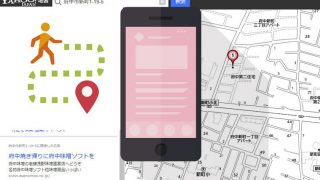テレワーク、リモートワーク中に仕事で必要な文書、
学校や役所に提出する文書などを、
印刷しなければならないけれど、家にプリンタがない。
そんなときは、
家のPCで作成した文書をPDF形式で保存して、コンビニのプリンタで印刷することができます。
この記事では、セブンイレブンにあるマルチコピー機で、
家のPCで作成した文書を印刷する方法を説明します。
コンビニのマルチコピー機は、どこでも同じではなく、代表的なものでは、
- セブンイレブン(富士ゼロックス)
- ファミリーマート、ローソン、セイコーマート(シャープ)
- ミニストップ(リコー)
- デイリーヤマザキ(京セラ)
の4種類。
個人的には、
ファミリーマート、ローソン、セイコーマートにある、シャープ製のマルチコピー機は、LINEから会話形式で印刷の設定ができて使いやすいんですが、
(首都圏では)セブンイレブンのお店が多いですし、もし、近所にセブンイレブンしかないよ、という場合は、
この記事のやり方を参考にしてみてください。
ファミリーマート、ローソン、セイコーマートでの印刷方法はこちら。

この記事の目次
PCで作った文書をセブンイレブンのマルチコピー機で印刷する手順
- WORDやEXCELで作った文書を、分かりやすい場所に保存する
- ネットプリント公式サイトから文書を登録する
- 登録時にカラーや用紙サイズの設定をする
- 発行されたプリント番号を控えて、セブンイレブンに行って印刷
ネットプリントで印刷できるファイル形式
ネットプリントでは、次の形式のファイルが印刷できます(2020年4月現在)
| ソフトウエア | 拡張子 |
|---|---|
| DocuWorks文書Ver.3.0以降 | .xdw |
| PDF Ver1.3/1.4/1.5/1.6/1.7 | |
| XML Paper Specification(XPS) | .xps、.oxps |
| Windows版 MicrosoftR Word 2007/2010/2013 日本語版 | .docx、.rtf |
| Windows版 MicrosoftR ExcelR 2007/2010/2013 日本語版 | .xlsx |
| Windows版 MicrosoftR PowerPointR 2007/2010/2013 日本語版 | .pptx |
| JPEG | .jpg、.jpe、.jpeg |
| PNG | .png |
| マルチページTIFF | .tif、.tiff |
※フォト用紙(Lサイズ)に印刷できるのはJPEG (拡張子.jpg、.jpe、.jpeg)のみ。
後でネットプリント公式サイトからアップロードするので、分かりやすい場所に保存しておきます。
印刷するPDFファイルをネットプリントに登録する
下のリンクからネットプリント公式サイトを開きます。
https://www.printing.ne.jp/index_p.html
ネットプリントは、会員登録あり、なし、どちらでも利用できます。
会員登録なしでは、印刷する期限は、翌日の23:59まで。
自分で文書を登録して、すぐに印刷するなら会員登録なしでもいいでしょう。
離れた場所にいる人に、印刷してもらう(FAX代わりに使用する)のであれば、
会員登録をして、期限をプリント予約日+7日にしておいたほうが無難ですね。
登録時に、
- 用紙紙質と用紙サイズ
- カラー/白黒
- 暗証番号の有無
- 像かけ防止の有無
- 登録結果通知メールアドレス
の設定をします。
用紙のサイズや、カラー/白黒は、セブンイレブンでプリントアウトするときに変更することができます。
ネットプリントは、プリント予約番号が分からないと印刷できないのであまり心配はないと思いますが、
個人情報を含む書類を印刷するときには暗証番号を設定するとより安心です。
登録結果通知メールアドレスはできれば設定した方がいいです。
会員登録しないで利用している場合は、プリント予約番号を控えないうちに画面を閉じてしまうと、番号を探す方法がなくなってしまいます。
メールアドレスに通知がくるようにしておけば、そちらに届くメールでプリント予約番号を確認することができます。
ネットプリントでは印刷できない形式のファイルを登録すると「エラー」になります。
PDFファイルを作成したソフトのバージョン等によってエラーが起こることもあります。
セブンイレブンに行って印刷する

ネットプリント番号が発行されたら、期限内にセブンイレブンに行ってプリントします。
マルチコピー機のメインメニューから
「プリント」→「ネットプリント」
を選択して、
プリント予約番号を入力します。

あとは画面の指示に従って進めれば印刷できます。